Phần mềm, app chỉnh sửa video xuất hiện ngày càng nhiều chẳng hạn như Capcut, TikTok hay chỉnh trên máy tính nên cách lồng 2 video chạy song song trong 1 video trở nên đơn giản hơn rất nhiều. Để có được video như mong muốn, ghép 2 video với nhau chạy song song cùng 1 lúc, các bạn làm như sau.
Ở các bài viết trước đây Taimienphi.vn đã từng hướng dẫn các bạn rất nhiều các thủ thuật liên quan đến cắt, ghép video và trong đó có cách ghép nhiều video thành một sử dụng các phần mềm chuyên nghiệp từ bên thứ ba. Và trong bài viết lần này sẽ là một hướng dẫn về video nữa nhưng không phải là ghép vieo từ nhiều video làm một mà là lồng 2 video chạy song song. Một bài viết nâng cao hơn cho các bạn dang có nhu cầu tìm hiểu về các phần mềm chỉnh sửa video.

Cách lồng 2 video chạy song song trong 1
Với cách lồng 2 video chạy song song bạn có thể truyền tải nhiệu nội dung hơn dến người đọc. Ngoài ra cách lồng 2 video chạy song song trong 1 video thích hợp cho những ai hay làm video dạng so sánh, review các sản phẩm.
1. Cách Lồng 2 Video Chạy Song Song Trong 1 Video trên máy tính
Có rất nhiều cách để lồng 2 video chạy song song, trong bài viết hôm nay Taimienphi.vn sẽ hướng dẫn các bạn thực hiện thông qua sử dụng phần mềm Camtasia Studio, một trong những phần mềm chỉnh sửa giúp video và cũng kèm luôn quay màn hình tốt nhất bạn có thể sử dụng. Trước tiên hãy tải Camtasia về tại đây rồi cài đặt nhé.
Cách ghép 2 video chạy song song trên máy tính như sau:
Bước 1: Sau khi hoàn tất cài đặt Camtasua Studio, bạn hãy chọn video mà bạn muốn làm rồi nhấn "Submit". Tiếp đó, bạn đăng nhập vào Camtasue theo yêu cầu của hệ thống.
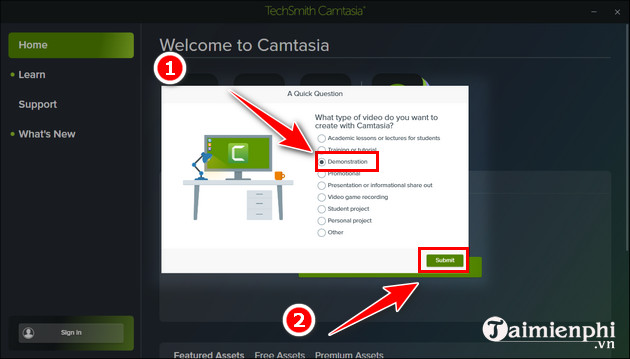
Sau khi đăng nhập xong, nhấn "New Project".
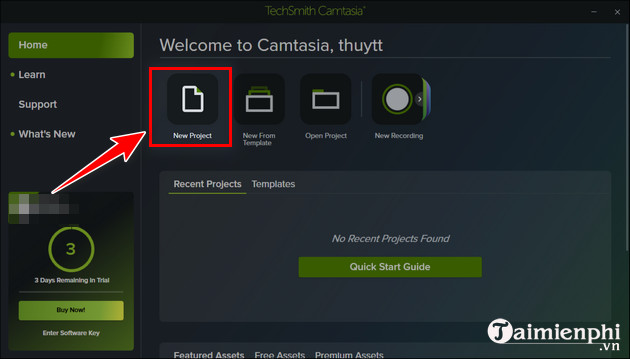
Phần mềm này mở lên, bạn click "Import Media".
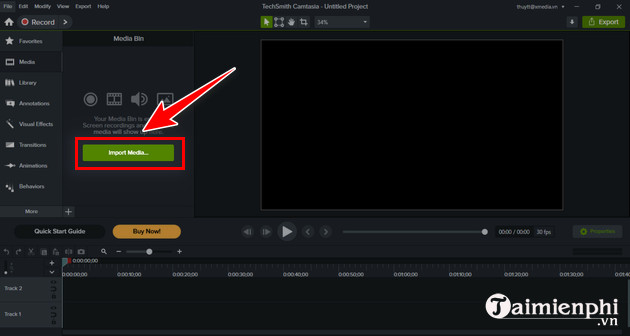
Bước 2: Tiếp đó chọn file video cần lồng rồi nhấn Open.
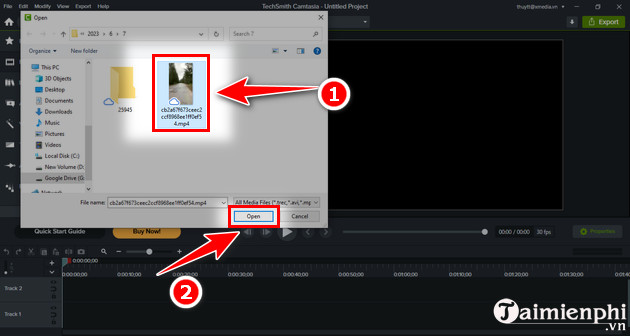
Bước 3: Sau khi mở video xong, bạn kéo thả video đó xuống phần Track mới có thể sử dụng được video đó. Lưu ý, bạn nhớ kéo video vào ô với thời gian phát phù hợp.
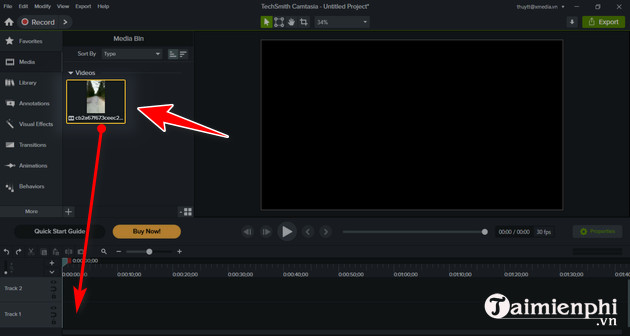
Bước 4: Bạn sẽ thấy khung hình màu đen có đường kẻ màu xám chính là khung video khi xuất ra. Bạn hãy chỉnh video với kích thước phù hợp bằng cách kéo chuột, di chuyển video.
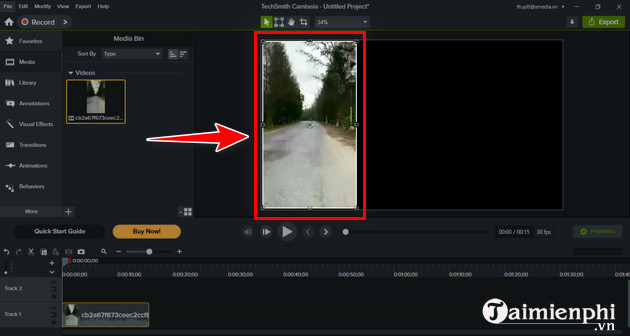
Bước 5: Click vào dấu + như hình dưới rồi chọn "Import Media" để tải video tiếp theo lên.
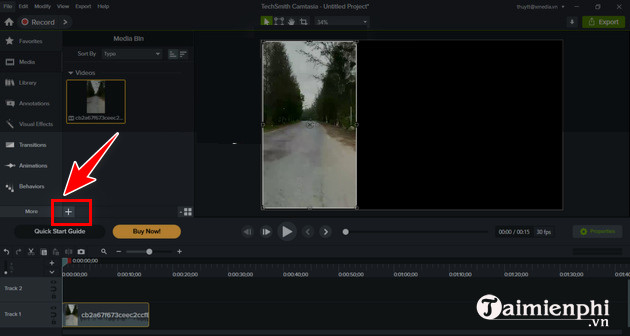
Chọn video và nhấn "Open".
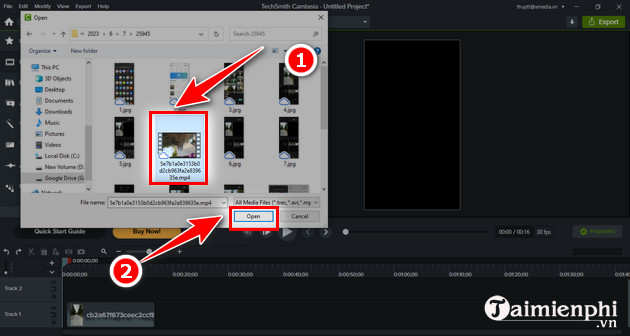
Tiếp đó, kéo video giống như ở bước 3 vào ô Track 2.
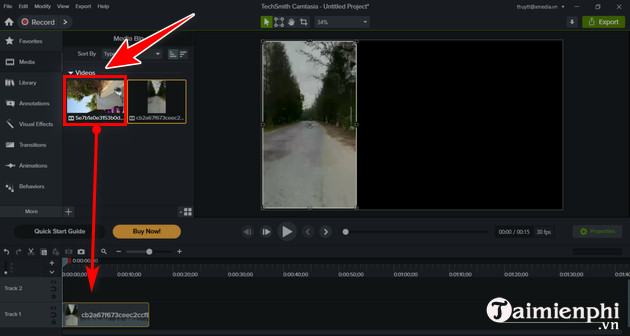
Bước 6: Chỉnh sửa kích thước video thứ 2 và di chuyển vào vị trí phù hợp như mong muốn.
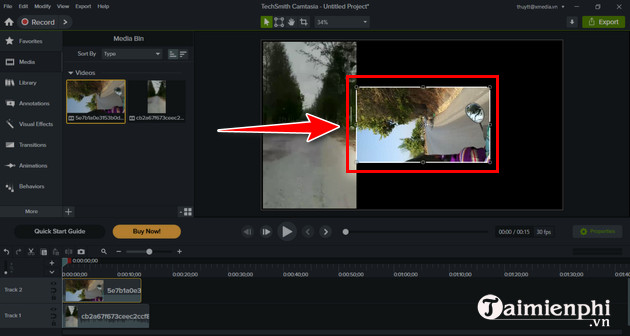
Bước 7: Nhấn "Export" rồi chọn "Local File (Mp4...)" để xuất video.
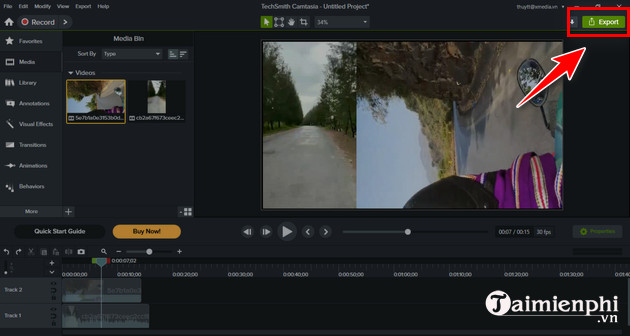
2. Cách Lồng 2 Video Chạy Song Song Trong 1 Video trên điện thoại với Capcut
Cách ghép 2 video thành 1 và chạy song song trên điện thoại bằng Capcut trở nên rất phổ biến, được nhiều người yêu thích và lựa chọn hiện nay bởi sự đơn giản, thao tác thực hiện dễ dàng.
Ghép 2 video chạy song song Capcut như sau:
Bước 1: Tải và cài đặt Capcut rồi mở ứng dụng Capcut lên. Tiếp đó, nhấn "Dự án mới".
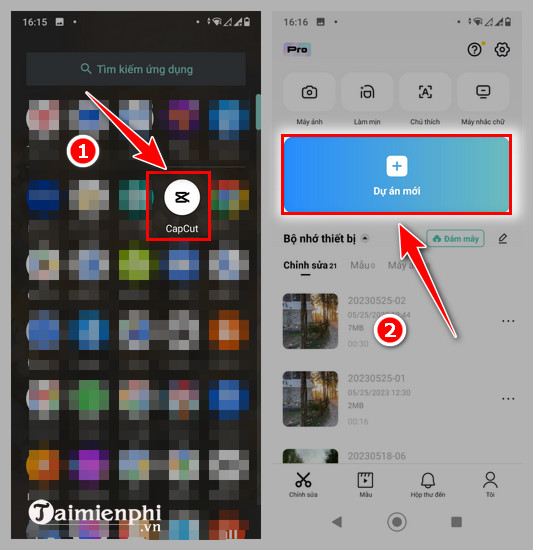
Bước 2: Chọn video mà bạn muốn dùng rồi nhấn "Thêm (1)". Ở phía dưới giao diện, bạn hãy vuốt các tùy chọn sang ngang, tìm và chọn "Tỷ lệ".
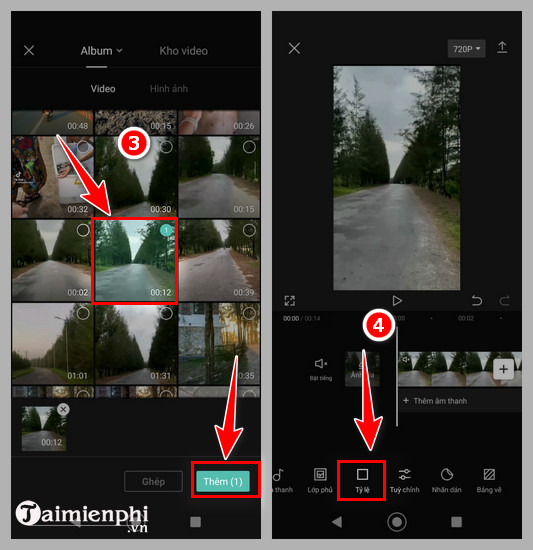
Bước 3: Chọn tỷ lệ mà ứng dụng gợi ý, đồng thời chỉnh video với kích thước phù hợp. Sau khi xong, bạn cũng trượt tùy chọn ở phía dưới giao diện để chọn "Lớp phủ".
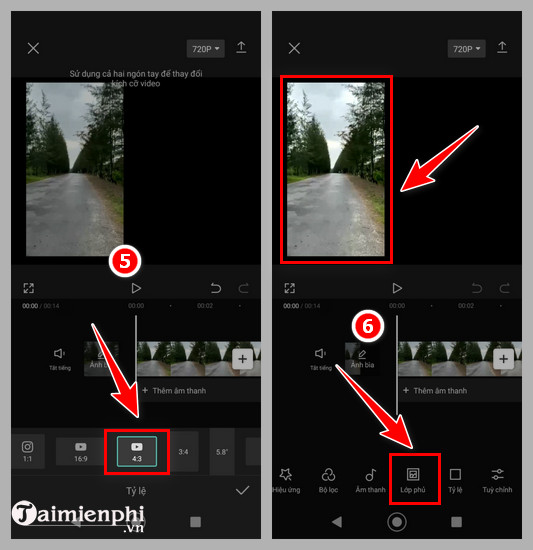
Bước 4: Nhấn "Thêm lớp phủ". Lúc này, bạn chọn video tiếp theo và nhấn "Thêm".
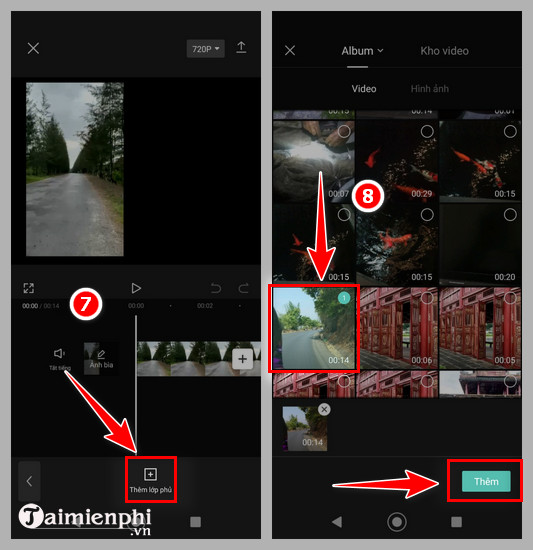
Bước 5: Chỉnh video về đúng vị trí còn lại ở trong khung hình. Tiếp đó là nhấn vào từng video mong muốn rồi lựa chọn các tùy chọn ở phía dưới giao diện để chỉnh video. Khi chỉnh xong, bạn có thể nhấn vào nút Play để xem, khi thấy ok, nhấn mũi tên lên ở góc trên bên phải rồi làm theo yêu cầu để xuất video nhé.
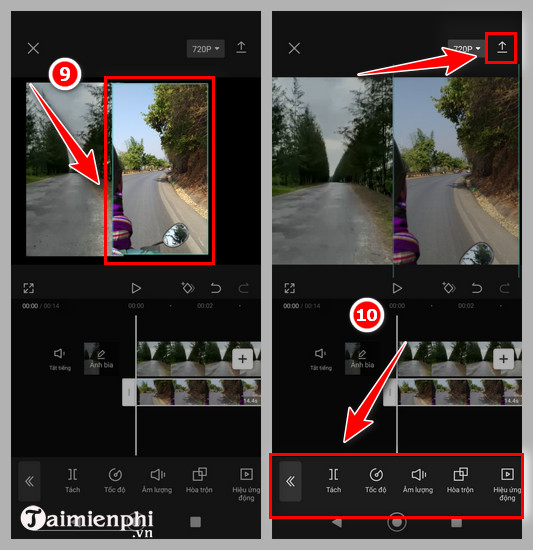
Qua bài viết trên bạn sẽ thấy được rằng việc lồng 2 video chạy song song trong 1 video là không hề khó. Đây cũng là kĩ năng nâng cao bạn cần phải biết khi chỉnh sửa video hiện nay. Còn rất nhiều thủ thuật khác có liên quan đến chỉnh sửa video mà Taimienphi.vn muốn gửi đến bạn đọc trong thời gian sắp tới. Do đó bạn không nên bỏ qua bất cứ một tin tức mới nào có trên Taimienphi.vn nhé.
https://thuthuat.taimienphi.vn/cach-long-2-video-chay-song-song-trong-1-video-25945n.aspx
Ngoài ra, còn rất nhiều phần mềm hỗ trợ lồng 2 video chạy song song trên máy tính, bạn có thể tải VSDC Free Video Editor, phần mềm chỉnh sửa video với nhiều tính năng độc đáo như chèn hiệu ứng vào video, thay đổi khung hình, âm thanh, đặc biệt VSDC Free Video Editor là bản miễn phí không mất phí như Camtasia Studio.